- Outeur Jason Gerald [email protected].
- Public 2023-12-16 10:50.
- Laas verander 2025-01-23 12:05.
Word u oorstroom met nuusfeeds en statusopdaterings? HootSuite is 'n sosiale netwerkbestuurder waarmee u aanpasbare aansigte oor al u verwante sosiale netwerke kan skep. U kan HootSuite gebruik om na verskeie rekeninge te plaas, tweets te bestuur en meer. As u 'n besigheid bedryf, kan HootSuite u help om u bemarking op sosiale media te verstaan. HootSuite kan met net 'n paar kliks uitgevoer word, en die dae dat u in 'n see van inligting verdrink, is verby.
Stap
Deel 1 van 2: Die opstel van HootSuite vir persoonlik gebruik
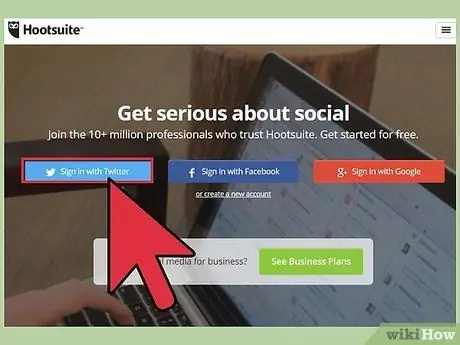
Stap 1. Skep 'n rekening
U kan 'n rekening skep met 'n Twitter-, Facebook- of Google -rekening, of u kan 'n rekening skep met 'n aparte e -posadres. Dit is gratis om 'n persoonlike rekening op HootSuite te skep.

Stap 2. Voeg u netwerk by
Met HootSuite kan u al u sosiale netwerke by 'n enkele rekening voeg, waarmee u maklik alle opdaterings en nuus in een venster kan sien. Om dit te kan doen, moet u aangemeld wees by elke netwerk waarmee u wil skakel. Verbindings word gemaak deur die aanmeldstelsel van elke betrokke onderneming; HootSuite aanvaar of stoor nie u wagwoorde nie.
- As u die eerste keer 'n rekening skep, word u gevra watter sosiale netwerk u wil byvoeg. U kan later ander netwerke byvoeg en verwyder deur op die knoppie "+Voeg sosiale netwerk by" op u HootSuite -dashboard te klik.
- HootSuite het ingeboude ondersteuning vir Twitter, Facebook, Google+ Bladsye, LinkedIn, foursquare, WordPress en Mixi. U kan ondersteuning vir ander netwerke via die app byvoeg.
- As u meer as een rekening in een diens het, kan u almal by een HootSuite -rekening voeg.

Stap 3. Voeg strome by
U kan op die knoppie "+Voeg stroom by" bo -aan die paneelbord klik, of die instrument "Voeg 'n stroom by" gebruik wat regs van u huidige stroom oopmaak.
Kies die sosiale netwerk en voeg dan die nuusvoer by wat u wil monitor. Dit kan 'n nuusvoer van Facebook wees, iemand wat u op Twitter volg, of net 'n ander aspek van die sosiale netwerk wat u wil volg
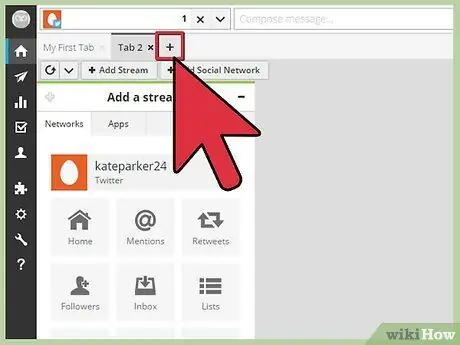
Stap 4. Skep verskeie oortjies
Klik op die "+" - knoppie bo -aan u paneelbord langs 'n bestaande oortjie. Met hierdie oortjie kan u verwante strome op een plek organiseer en versamel. U kan 'n oortjie 'Werk', 'Persoonlik' en selfs 'Kardashian' oortjie hê. Dit hang alles van u af en hoe u u inligting wil organiseer.
Elke oortjie kan strome van elk van u gekoppelde netwerke hê
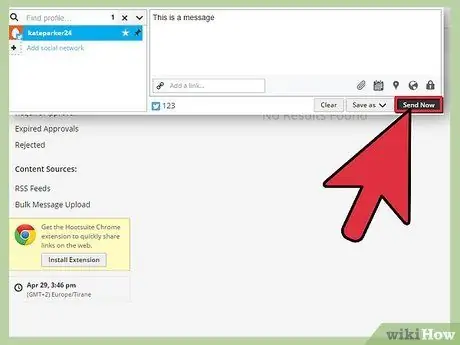
Stap 5. Stuur die boodskap
Die balk bo -aan die HootSuite -dashboard is u boodskapinstrument. Gebruik die keuselys aan die linkerkant om die sosiale netwerk te kies wat u wil gebruik om die boodskap te stuur. U kan in een pos soveel as moontlik na u sosiale netwerke plaas.
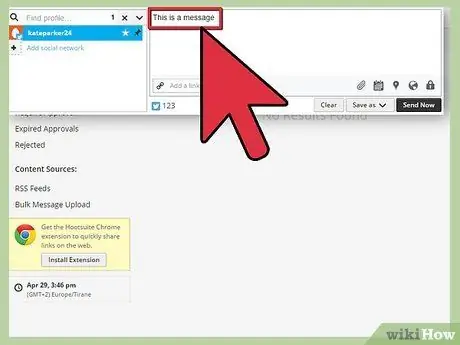
Stap 6. Skryf jou boodskap in die "Skryf" boks
U kan stuur wat u wil en kan selfs skakels, prente en liggingstegnieke insluit. As u boodskap gereed is, klik op die "Stuur nou" -knoppie om na al u gekose netwerke te stuur.
- Hou in gedagte dat Twitter die maksimum beperk tot 140 karakters.
- U kan u plasing vir die volgende datum skeduleer deur op die kalenderikoon te klik.
Deel 2 van 2: Gebruik Hootsuite om besigheidsbemarking te bevorder
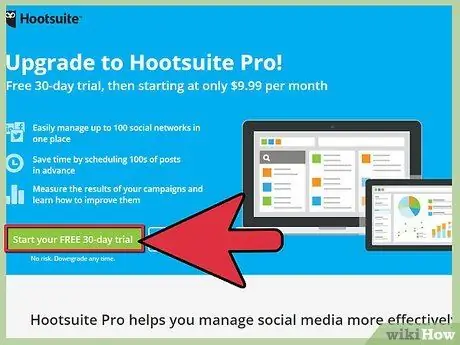
Stap 1. Teken in vir 'n professionele of korporatiewe rekening
Om toegang te verkry tot die kragtiger bemarkingshulpmiddels op Hootsuite, moet u onderneming aanmeld vir die Pro- of Enterprise -plan. Die meeste klein ondernemings pas in die Pro -plan; terwyl Enterprise vir groot ondernemings met groot afdelings op sosiale media is.
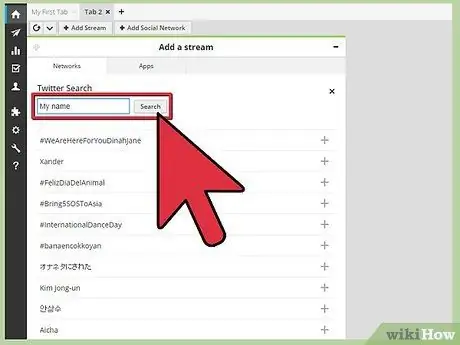
Stap 2. Volg u naam in Searches
As u 'n stroom byvoeg, kan u 'n soektogstroom skep. Voer 'n soekterm in, en HootSuite sal al die mees onlangse resultate vir die soektog vertoon. Hiermee kan u u produk of handelsmerk opspoor en sien wat mense daaroor sê.
U kan soek via Facebook, Twitter en Google+. Maak seker dat u alles gebruik om te sien hoe u handelsmerk op alle groot sosiale netwerke gevolg word
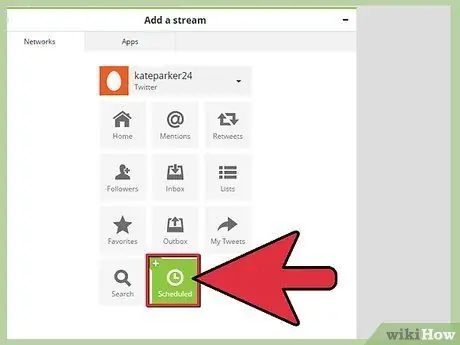
Stap 3. Skeduleer 'n pos
Een van die kragtigste instrumente in HootSuite is die vermoë om tegelykertyd boodskappe na sommige of al u sosiale netwerke te skeduleer en te stuur. U kan dieselfde boodskap met een klik na u Facebook -tydlyn, Twitter -rekening en Google+ -bladsy stuur.
U kan 'n boodskap stel om later te stuur deur op die kalenderknoppie in die venster Opstel te klik. Hiermee kan u instel wanneer u wil hê dat die boodskap gestuur moet word. Hierdie instrument is veral handig om plasings in tydsones te skep waar u nie aktiewe werknemers het nie, of om bemarkingsveldtogte te outomatiseer
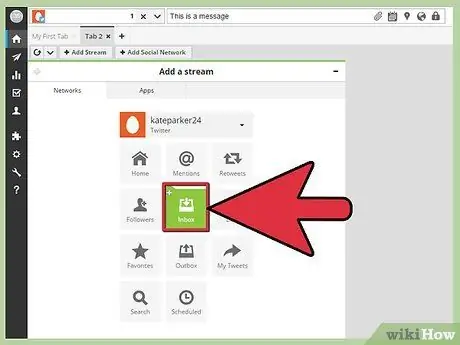
Stap 4. Kommunikeer direk met kliënte
U kan feeds skep wat by u privaat boodskappe vir u Facebook -bladsye en Google+ -bladsye afgelewer word, en u Twitter -DM's opspoor. Gebruik hierdie stroom om op hoogte te bly van navrae van kliënte.
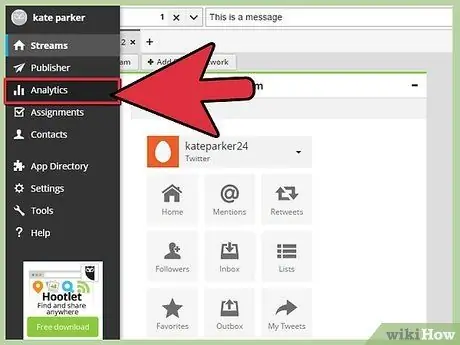
Stap 5. Volg u veldtogte met analitiese instrumente
HootSuite bied verskeie verslagdoeningshulpmiddels waarmee u onderneming hul prestasie op sosiale netwerke kan volg. U kan voorkeure, vermeldings, verkeersveranderings, skakelaktiwiteite en nog baie meer opspoor. Klik op die Analytics -knoppie in die linkerkieslys om die verslag te begin opstel.
- Daar is verskeie klaargemaakte sjablone waaruit u kan kies, of u kan u eie verslag opstel.
- As u u eie verslag opstel, kan u kies uit 'n lys modules. Sommige is gratis vir almal, sommige benodig ten minste 'n Pro -rekening, en sommige is slegs vir die Enterprise -vlak toegesluit.
- Om die skakelaktiwiteit op te spoor, moet u die Ow.ly URL -verkorting gebruik. Dit stel HootSuite in staat om die aantal mense wat daarop geklik het, op te spoor.
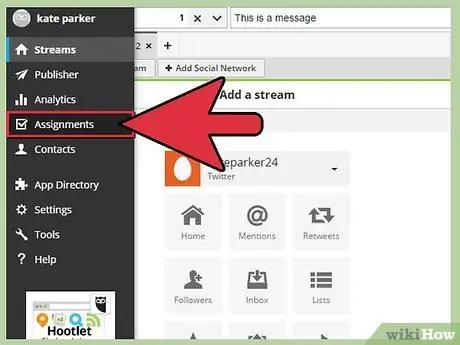
Stap 6. Bestuur u sosiale media span
HootSuite bevat gereedskap waarmee u stroomspanlede en spesifieke take binne die program kan toewys. U kan iemand vra om 'n nuusvoer op u Twitter te plaas, of u kan 'n persoonlike boodskap aan spesifieke mense in die span toewys vir 'n persoonlike antwoord. Die bestuur van 'n span kan lei tot baie meer doeltreffende veldtogte op sosiale media.
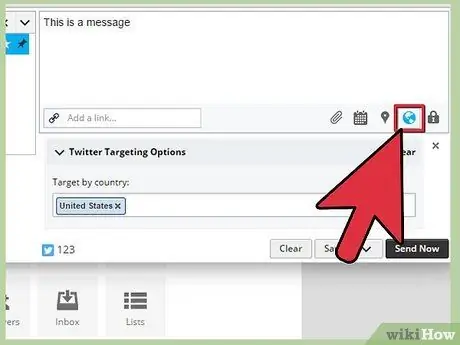
Stap 7. Doel jou boodskap met die Geo -teikenhulpmiddel
As u 'n Enterprise -rekening gebruik, kan u spesifieke streke en tale vir u plasings rig. Hiermee kan u u bemarking aanpas by kliënte wat die boodskap nodig het.






